Surface Go to laptop i tablet 2 w 1 z baterią, która może działać do około dziewięciu godzin. Może się jednak zdarzyć, że bateria Surface Go nie będzie ładować się dla niewielkiej mniejszości użytkowników.
Wówczas użytkownicy mogą nadal korzystać z SG, gdy jest podłączony, ale laptop wyłączy się po odłączeniu. Oto kilka rozwiązań, które mogą naprawić, że Surface Go nie ładuje się.
Rozwiązania problemów z ładowaniem urządzenia Surface Go
1. Wyłącz Surface Go i naładuj go
Jeśli Surface Go nie ładuje się, gdy jest włączony, spróbuj wyłączyć laptopa zamiast go ponownie uruchamiać. Wybierz Zamknąć opcja w menu Start. Następnie ładuj laptopa przez ponad pół godziny.
2. Otwórz narzędzie do rozwiązywania problemów z zasilaniem
Windows 10 zawiera narzędzie do rozwiązywania problemów z zasilaniem, które może się przydać do rozwiązywania problemów z baterią laptopa. Aby otworzyć to narzędzie do rozwiązywania problemów, naciśnij Wpisz tutaj, aby wyszukać przycisk na pasku zadań.
- Wpisz słowo kluczowe „rozwiąż problem” w polu wyszukiwania.
- Kliknij Rozwiązywanie problemów, aby otworzyć okno pokazane bezpośrednio poniżej.
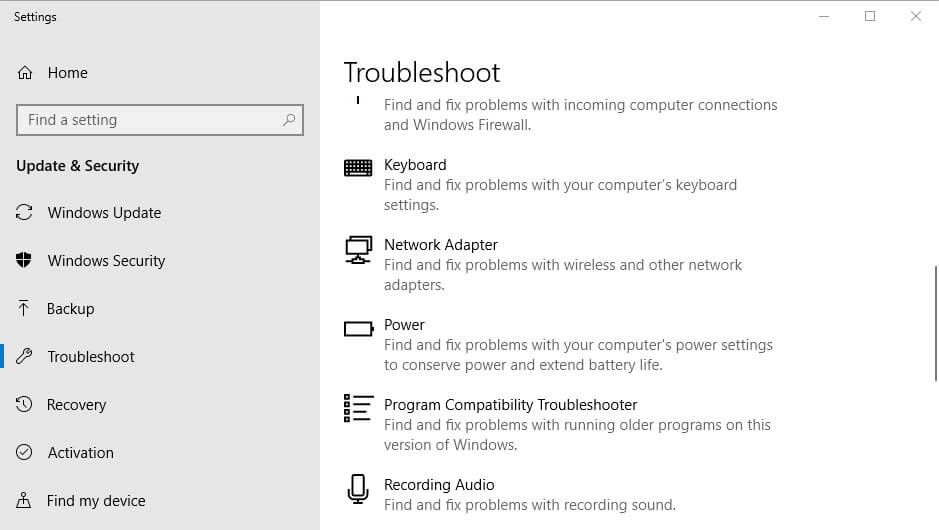
- Wybierz Zasilanie i naciśnij Uruchom narzędzie do rozwiązywania problemów przycisk.
- Następnie otworzy się okno narzędzia do rozwiązywania problemów z zasilaniem, które może automatycznie zastosować poprawki. Narzędzie do rozwiązywania problemów może również dostarczyć wskazówek dla użytkowników.
— POWIĄZANE: Jak rozwiązać problemy z Surface Pro Wi-Fi [Rozwiązania, które działały dla mnie]
3. Zainstaluj ponownie sterownik akumulatora
Niektórzy użytkownicy potwierdzili, że ponowna instalacja sterownika baterii może naprawić urządzenia Surface, które się nie ładują. Aby rozdzielczość mogła naprawić ładowanie akumulatora tabletu Surface Go. W ten sposób użytkownicy mogą ponownie zainstalować sterownik baterii w systemie Windows 10.
- Otwórz menu Win + X, naciskając klawisz Windows + klawisz skrótu X.
- Wybierz Menadżer urządzeń aby otworzyć okno w migawce bezpośrednio poniżej.
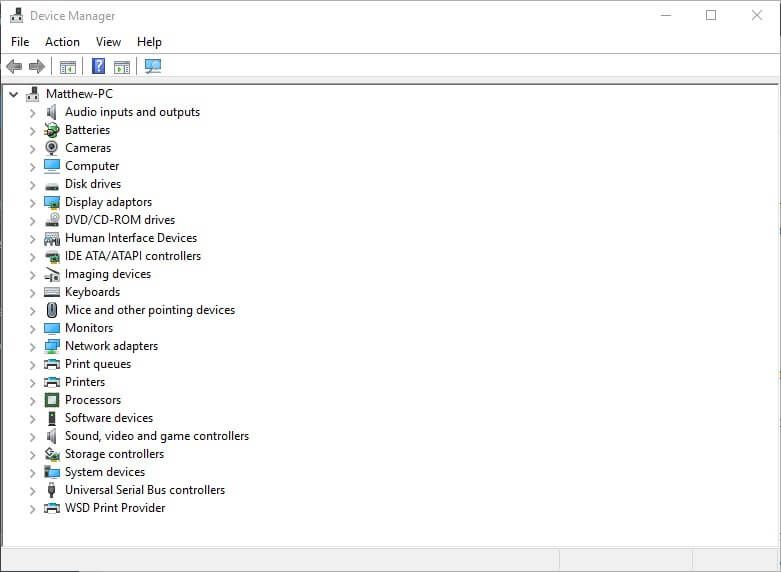
- Kliknij dwukrotnie kategorię Baterie.
- Następnie kliknij prawym przyciskiem myszy Bateria Metoda kontroli zgodna z Microsoft Surface ACPI i wybierz Odinstaluj urządzenie.
- wciśnij Odinstaluj przycisk, aby potwierdzić.
- wciśnij Wyszukaj zmiany sprzętu w Menedżerze urządzeń, aby ponownie zainstalować sterownik baterii.
- Alternatywnie użytkownicy mogą również ponownie uruchomić system Windows 10, aby ponownie zainstalować sterownik baterii.
4. Sprawdź dostępność aktualizacji systemu Windows 10
Firma Microsoft czasami wydaje aktualizacje poprawek, które mogą naprawić baterie w urządzeniach Surface. Warto więc ręcznie sprawdzić, czy są jakieś aktualizacje systemu Windows 10. Postępuj zgodnie z poniższymi wytycznymi, aby sprawdzić dostępność aktualizacji systemu Windows 10.
- Otwórz aplikację Cortana.
- Wpisz „aktualizacje” w polu wyszukiwania.
- Następnie kliknij Sprawdź aktualizacje, aby otworzyć okno na zdjęciu bezpośrednio poniżej.

- wciśnij Sprawdź aktualizacje przycisk. Następnie system Windows automatycznie zainstaluje dostępne aktualizacje.
- Ponowne uruchomienie może być również wymagane w celu zainstalowania dostępnych aktualizacji. Jeśli tak, kliknij Uruchom ponownie teraz przycisk.
— POWIĄZANE: Oto jak naprawić rozładowanie baterii po wyłączeniu laptopa
5. Naładuj urządzenie Surface Go przy użyciu ładowarki Surface Connect, która się z nim pojawiła
Surface Go to urządzenie, które użytkownicy mogą ładować za pomocą ładowarki Power Delivery przez port USB-C. Jeśli ładowarka innej firmy nie ładuje urządzenia Surface Go, spróbuj naładować go za pomocą ładowarki Surface Connect, która jest wyposażona w SG. Może się zdarzyć, że ładowarka innej firmy nie będzie kompatybilna z SG.
Alternatywnie użytkownicy, którzy nie mogą ładować SG za pomocą ładowarki Surface Connect firmy Microsoft, mogą uzyskać nową, kompatybilną ładowarkę innej firmy. PowerPort Speed 1 Anker należy do najlepszych ładowarek ściennych innych producentów do Surface Go. Pamiętaj, że ładowarka Surface Go powinna zapewniać więcej niż 15 watów.
6. Odłącz wszystkie podłączone urządzenia
Podłączone urządzenie peryferyjne lub akcesorium może uniemożliwić prawidłowe ładowanie akumulatora. W związku z tym upewnij się, że podczas ładowania urządzenia Surface Go nie podłączono żadnych pamięci USB ani innych urządzeń peryferyjnych. Mysz zwykle nie ma żadnego wpływu na ładowanie akumulatorów, ale również to odłącz. Ponadto wyjmij karty pamięci SD z SG.
Jeśli powyższe rozdzielczości nie wystarczą, aby naprawić baterię Surface Go, która się nie ładuje, sprawdź, czy laptop jest nadal objęty okresem gwarancji. Standardowy okres gwarancji na urządzenia powierzchniowe wynosi jeden rok.
Użytkownicy mogą zwrócić swoje laptopy Surface Go do firmy Microsoft w celu naprawy w tym okresie gwarancji. Jeśli Microsoft nie może również naprawić ładowania baterii, użytkownicy powinni mieć możliwość otrzymania zamiennika tabletu Surface Go, który jest nadal objęty gwarancją. Alternatywnie użytkownicy mogą również skontaktować się z pomocą techniczną Microsoft.

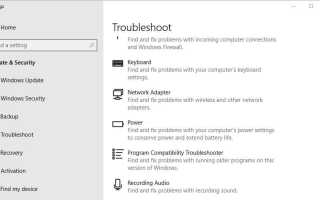
![Microsoft nie robi synchronizacji [FIX TECHNICIAN]](https://pogotowie-komputerowe.org.pl/wp-content/cache/thumb/17/6ac63426dab2117_150x95.png)

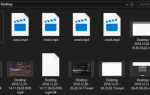
![Brak wystarczającej ilości pamięci do przetworzenia tego polecenia [FIX]](https://pogotowie-komputerowe.org.pl/wp-content/cache/thumb/48/c86af737cea0f48_150x95.png)